프로세스 템플릿 업로드 또는 다운로드
Azure DevOps Services | Azure DevOps Server 2022 - Azure DevOps Server 2019
프로젝트를 만들 때 프로세스는 구성할 작업 항목 유형 및 기타 설정을 지정하는 데 사용됩니다. 각 프로세스 템플릿은 주로 Azure Boards에 대한 작업 항목 추적 시스템의 구성 요소를 정의합니다. 호스트된 XML 및 온-프레미스 XML 프로세스 모델의 경우 프로세스 템플릿을 업로드하여 기존 프로젝트를 업데이트하거나 프로젝트를 만들 수 있습니다. 상속 프로세스 모델의 경우 웹 포털을 통해 작업 추적을 사용자 지정합니다. 이러한 다양한 프로세스에 대한 자세한 내용은 작업 추적 환경 사용자 지정을 참조하세요.
온-프레미스 XML 프로세스를 사용하도록 구성된 프로젝트 컬렉션에 대해서만 프로세스 템플릿을 업로드하고 내보낼 수 있습니다. 또한 프로젝트를 추가할 때 템플릿을 기본값으로 표시할 수 있습니다.
Important
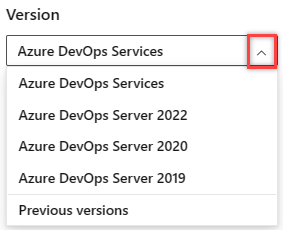
플랫폼 및 버전에 해당하는 이 문서의 버전을 선택합니다. 버전 선택기가 목차 위에 있습니다. Azure DevOps 플랫폼 및 버전을 조회합니다.
팁
Azure DevOps Server를 사용하면 상속된 프로세스 모델 또는 온-프레미스 XML 프로세스 모델 중에서 선택할 수 있습니다. 자세한 내용은 프로젝트 컬렉션에 대한 프로세스 모델 선택을 참조하세요. 기본 프로세스 또는 프로세스 템플릿의 최신 버전에 액세스하려면 다음을 수행합니다.
상속된 프로세스 모델: 프로세스 페이지를 엽니다. 자세한 내용은 프로세스 관리를 참조 하세요.
온-프레미스 XML 프로세스 모델:
- 최신 버전의 Azure DevOps Server를 설치하거나 업그레이드합니다.
- 프로세스 템플릿 관리자를 사용하여 압축된 템플릿 파일을 다운로드합니다. Azure DevOps Server와 동일한 버전 수준의 Visual Studio 버전을 사용합니다. 최신 버전의 Visual Studio Community 를 무료로 설치할 수 있습니다.
- Azure DevOps Server에 설치된 기본 프로세스 템플릿의 최신 버전에 액세스할 수 있습니다. 예를 들면 다음과
%programfiles%/Azure DevOps Server 2020/Tools/Deploy/ProcessTemplateManagerFiles/1033같습니다. 각 파일 및 폴더에 대한 설명은 프로세스 템플릿 파일 개요를 참조 하세요.
필수 조건
프로세스 템플릿을 관리하려면
Important
상속된 프로세스 업로드 및 다운로드는 지원되지 않습니다. 상속된 프로세스를 관리하려면 프로세스 사용자 지정 및 상속된 프로세스에 대해 참조 하세요.
조직 프로세스 설정 열기
조직에 로그인합니다(
https://dev.azure.com/{yourorganization}). 조직 설정을 선택합니다.
조직 설정을 선택합니다.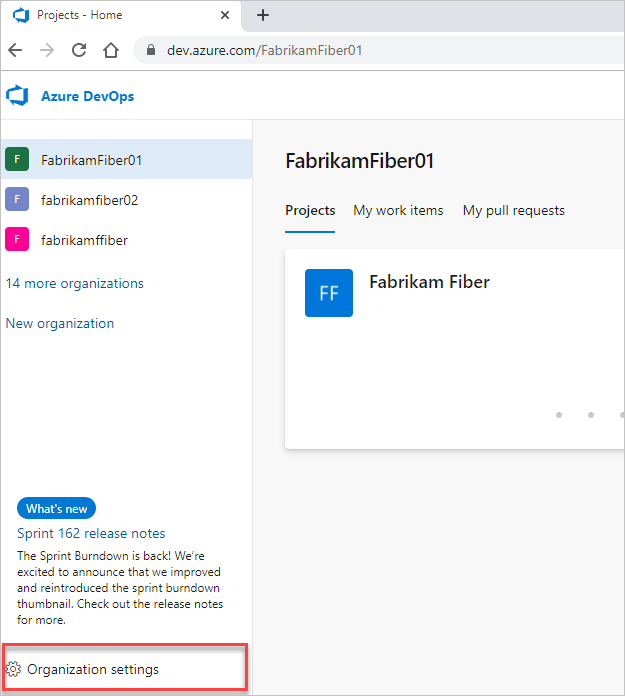
프로세스를 선택합니다.

컬렉션에 로그인합니다(
https://dev.azure.com/{Your_Collection}).컬렉션 설정 또는 관리자 설정을 선택합니다.
프로세스를 선택합니다.

프로세스 템플릿 가져오기(호스트된 XML 프로세스)
프로세스 탭에서 가져오기 프로세스를 선택한 다음 끌어서 놓기 또는 사용자 지정한 프로세스의 zip 파일로 이동합니다.

참고 항목
가져오기 프로세스 링크가 표시되지 않으면 조직에서 호스트된 XML 프로세스 모델을 지원하도록 설정되지 않습니다. 사용자 지정 요구 사항에 맞게 상속 프로세스 모델을 사용해야 합니다. 호스트된 XML 프로세스 모델은 데이터 가져오기 서비스를 통해 계정을 만든 경우에만 지원됩니다.
업로드할 파일을 선택합니다. 사용자 지정 프로세스는 가져오는 동안 유효성 검사를 통과하려면 특정 제약 조건을 충족해야 합니다.

기존 템플릿을 업데이트하는 경우 기존 템플릿 바꾸기를 확인합니다. 가져오기 프로세스는 가져온 템플릿과 이름이 같은 템플릿을 덮어쓰며 이 확인란을 선택하여 바꿀지 확인해야 합니다.
Important
잠긴 프로세스 중 하나인 Agile, Basic, CMMI 및 스크럼은 업데이트할 수 없습니다.
가져오기에 성공하면 다음 메시지가 표시됩니다.

프로세스가 가져오기 시 수행된 유효성 검사를 통과하지 못하면 오류 메시지 목록을 받게 됩니다.
각 오류를 수정한 다음 가져오기를 다시 시도합니다.새로 가져온 프로세스를 사용하여 프로젝트를 즉시 만들 수 있습니다.

양식이 나타나면 작성합니다. 다양한 옵션에 대한 자세한 내용은 프로젝트 만들기를 참조하세요.

다른 호스트된 XML 프로세스 관리 작업은 호스트된 XML 프로세스 가져오기 및 내보내기를 참조 하세요.
프로세스 템플릿 관리(온-프레미스 XML 프로세스)
프로세스 템플릿을 업로드하려면 프로세스 템플릿 업로드 옵션을 선택합니다
 .
.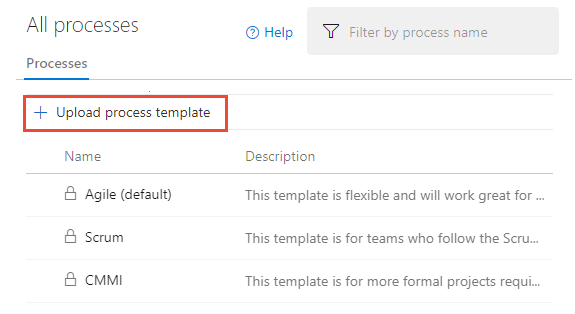
프로세스 템플릿 업로드 대화 상자에서 업로드하려는 프로세스 템플릿에 대한 루트 파일 ProcessTemplate.xml 포함된 .zip 폴더를 선택합니다. 또한 프로세스 템플릿 제한 및 유효성 검사도 참조하세요.
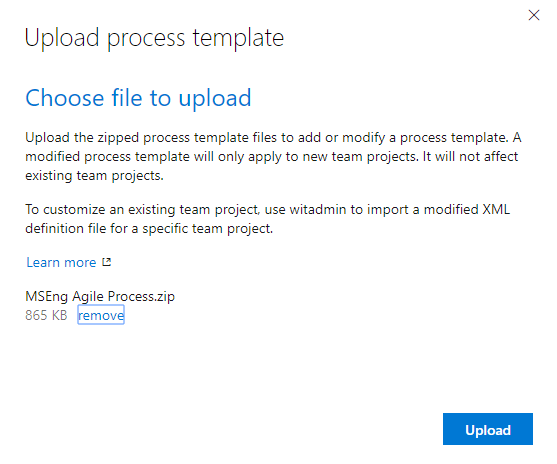
프로세스 템플릿을 다운로드하거나 내보내려면 작업 아이콘을
 선택하고 내보내기 옵션을 선택합니다.
선택하고 내보내기 옵션을 선택합니다.
새 프로젝트를 추가할 때 프로세스를 기본값으로 설정하거나 프로세스를 사용하지 않도록 설정하려면 프로세스에 대한 작업 아이콘을 선택하고
 기본 프로세스로 설정 또는 프로세스 사용 안 함 옵션을 선택합니다.
기본 프로세스로 설정 또는 프로세스 사용 안 함 옵션을 선택합니다.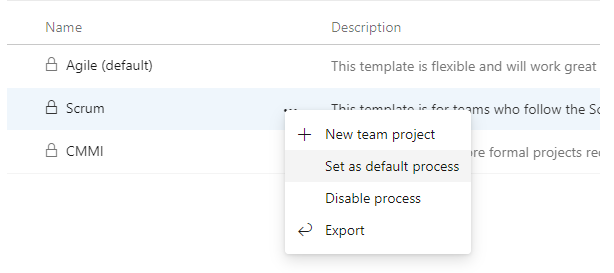
프로세스 템플릿을 기존 프로젝트와 상호 연결
프로젝트를 만드는 데 사용된 프로세스 템플릿의 유형을 확인하려면 팀 탐색기의 새 작업 항목 메뉴에 표시되는 작업 항목 유형을 검토한 다음 다음 차트의 작업 항목 유형과 비교합니다. 작업 항목 유형이 표시된 항목과 다른 경우 사용자 지정 프로세스 템플릿이 사용되었을 수 있습니다.
| 애자일. | 기본 | CMMI | 스크럼 |
|---|---|---|---|

|

|

|

|
템플릿 제한 및 유효성 검사 처리
웹 포털을 통해 프로세스 템플릿을 업로드하는 경우 다음 이미지에 표시된 것과 같은 오류가 발생할 수 있습니다.

각 오류를 해결한 다음 업로드 프로세스를 다시 시도합니다. 프로세스 가져오기에 대한 유효성 검사 오류 해결에서 프로세스 템플릿 오류를 해결하는 방법에 대한 추가 정보를 찾을 수 있습니다.
프로세스 템플릿을 업로드할 때 다음 유효성 검사를 통과해야 합니다.
- 프로세스 템플릿 이름은 고유해야 하며 256자 이하의 유니코드 문자여야 합니다. 동일한 이름의 템플릿은 기존 템플릿을 덮어씁니다. 또한 이름에는 다음 문자가 포함될 수 없습니다. , ; ' ` : / \ * | ? " & % $ ! + = ( ) [ ] { } <>. 자세한 제한 사항은 명명 제한을 참조 하세요.
- 프로세스 템플릿 폴더에는 .exe 파일이 포함될 수 없습니다. 이 경우 프로세스 템플릿이 성공적으로 업로드되지만 프로젝트 만들기는 실패합니다.
- 프로세스 템플릿의 총 크기는 2GB 이하이거나 프로젝트 만들기에 실패합니다.
- 업로드 프로세스는 부분 확인 검사를 실행하여 각 프로세스 템플릿 XML 파일의 XML이 유효한지 확인합니다. 프로세스 템플릿을 업로드하려고 할 때 오류가 발생하면 XML을 검토하여 오류의 원인을 확인합니다. XML 파일에서 태그를 복제하면 오류가 발생할 수 있습니다. XML에 오류가 없는 경우 모든 적절한 파일이 올바른 폴더 위치에 있는 프로세스 템플릿에 포함되어 있는지 확인합니다.
- XML 정의 파일이 확장을 참조하는 경우 확장은 컬렉션에 설치하고 사용하도록 설정해야 합니다.
Important
프로세스 템플릿에 대한 스키마 정의는 카멜 대/소문자와 모든 대문자 요소를 혼합하여 사용합니다. 형식 정의 파일의 유효성을 검사할 때 오류가 발생하는 경우 요소의 사례 구조를 확인합니다. 또한 여는 태그와 닫는 태그의 사례 구조는 XML 구문에 대한 규칙에 따라 일치해야 합니다. 프로세스 템플릿 플러그 인: XML 요소 정의에 대한 인덱스도 참조하세요.
관련된 문서
주기적으로 프로세스 템플릿을 업데이트하여 새 기능을 지원합니다. 자세한 내용은 Azure DevOps Server에 대한 릴리스 정보를 참조 하세요.